安卓手机怎么截屏?4种截屏方法
时间:2014-04-25
小编:三三乐园
阅读:
在这个时代,人手一机并不奇怪。手机聊天、微博聊天这些已经慢慢成为生活的一部分,在这过程中,免不了截图截屏。那么安卓手机怎么截屏呢?今天小编就为大家推荐4种截屏方法。
方法/步骤
第一种方法给大家讲到系统篇懂技术的人可以参考:
打开手机的debug 模式: 在Settings 里面找 Applications,选择里面的子选项 Development:找到 "USB debugging" 选项,勾选。退出。
下载 Android SDK 开发工具:
下载 Android 的开发工具,各种平台(Win / Mac / Linux)都有,自行选择。如果没有JDK 的话,就先装个 JDK。之后下载个 IDE,像 Eclipse 那种。做过Java (J2ME)编程的人,应该很熟悉吧。最后当然是把 Android SDK嵌入到IDE 里。
运行 DDMS:
等 IDE 和 SDK 什么的都设置好了之后,打开DDMS 程序。(DDMS 程序在 Android SDK 的目录下,“tools” 的文件夹里面。)
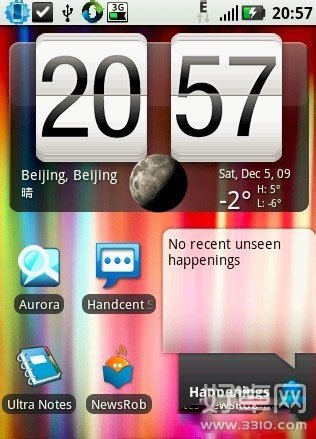
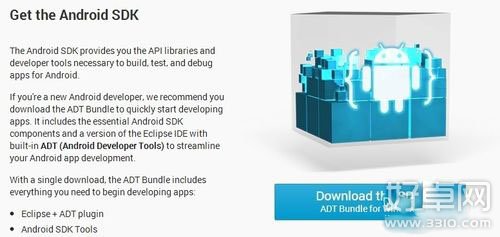
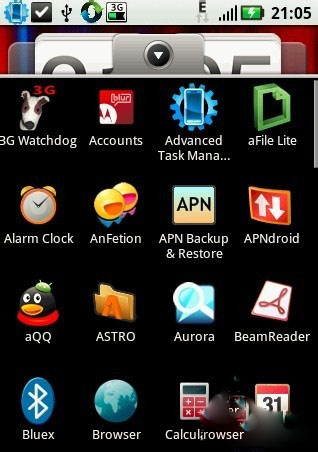
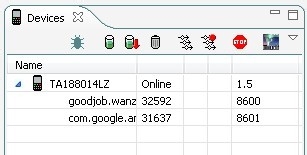
安卓手机怎么截屏?4种截屏方法
第二种方法PC端软件截图
这个方法也是速度最快,操作最为简单的。PC端可以截图的软件有很多,如豌豆荚、豆瓣、360手机助手等,这个方法就不详细介绍了,大家只需要下载360手机助手,通过USB数据线连接后在电脑上就可以对手机进行截图了。
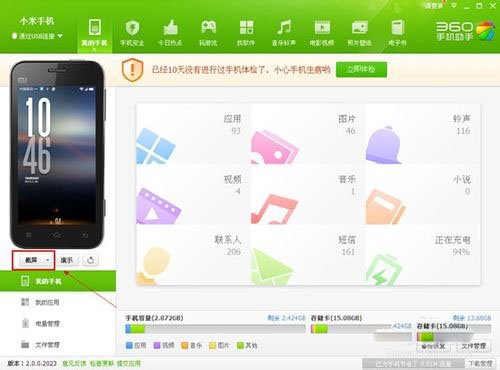
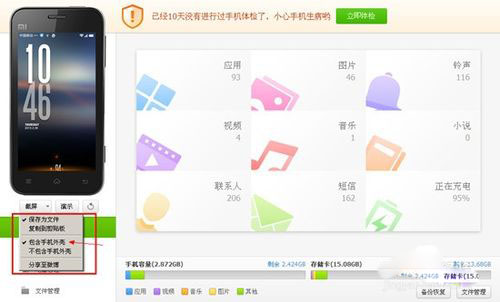
第二种方法PC端软件截图
第三种方法利用QQ聊天软件截图
相信大家都玩腾讯QQ吧?大部分的人每天都在使用。其实,手机QQ也是有截图功能的,下面就给大家介绍手机QQ截图。
首先进入手机QQ,点击设置—辅助功能—打开就“截图开关”。
启后,大家只需摇晃手机,即可进入截图界面,截图的大小及位置是可以根据大家随意选择的!
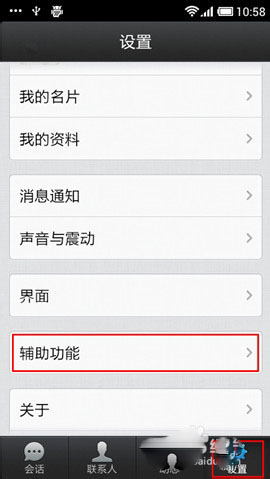
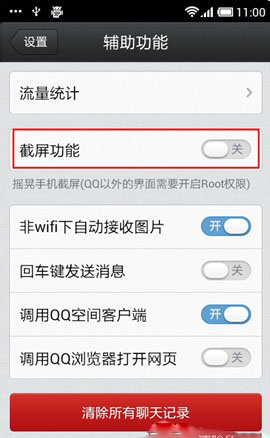
第三种方法利用QQ聊天软件截图
第四种方法手机自带截图
以前很多手机都没有这一功能,现在又些手机具备此功能,但是还是有大部分手机不具备此功能。
凡是Android 4.0操作系统的截图方式都一样,只需要同时按住“关机键”及“减音量键”3秒钟即可截图!
小米M1S虽然是采用MIUI系统,但其也是基于Android系统优化的,所以小米手机的快速截图方法跟其他的安卓手机截图差不多,小米手机的截图方式是“音量减键”+“三横的菜单键”。只需同时按下即可,并不用按住3秒钟,所以截图还是比较快的。
以上便是三三乐园小编为大家提供的安卓手机截屏的四种方法,大家可根据自己的手机进行选择以上方法中的一种进行操作。
热门阅读
-
 三星S6紧急模式该如何退出?三星S6紧急模式退出方法
三星S6紧急模式该如何退出?三星S6紧急模式退出方法
阅读:584
-
 华为mate7隐藏功能有哪些?华为mate7隐藏功能介绍
华为mate7隐藏功能有哪些?华为mate7隐藏功能介绍
阅读:807
-
 努比亚Z9易模式是什么 易模式要怎么开启
努比亚Z9易模式是什么 易模式要怎么开启
阅读:1082
-
 安卓手机如何进行版本升级
安卓手机如何进行版本升级
阅读:29536
-
 华为手机怎么连接电脑?华为手机连接电脑方法
华为手机怎么连接电脑?华为手机连接电脑方法
阅读:1833
